Heim >häufiges Problem >So entfernen Sie OneDrive aus dem Windows 10 System Explorer
So entfernen Sie OneDrive aus dem Windows 10 System Explorer
- WBOYWBOYWBOYWBOYWBOYWBOYWBOYWBOYWBOYWBOYWBOYWBOYWBnach vorne
- 2023-07-01 12:49:262324Durchsuche
Wie entferne ich OneDrive aus dem Windows 10 System Explorer? Da die Auslastung von Computern immer höher wird, können wir manchmal auf das Problem stoßen, die Entfernung von OneDrive im Win10-Systemressourcenmanager einzurichten. Wenn wir die Entfernung von OneDrive im Win10-Systemressourcenmanager einrichten müssen, müssen wir dies tun Wie entferne ich OneDrive aus dem Windows 10 System Explorer? Viele Freunde wissen nicht, wie man im Detail vorgeht. Der Editor unten hat ein Tutorial zum Entfernen von OneDrive aus dem Win10-Systemressourcenmanager zusammengestellt. Wenn Sie interessiert sind, folgen Sie dem Editor und lesen Sie weiter! 🔜 018D5C66-4533-4307-9B53-224DE2ED1FE6}

▲Öffnen Sie 018D5C66-4533-4307-9B53-224DE2ED1FE6 und doppelklicken Sie rechts auf die Schaltfläche System.IsPinnedToNameSpaceTree
▲Ändern Sie den Wert im System. IsPinnedToNameSpaceTree von 1 auf 0 ändern Schließen Sie die Registrierung Wenn Sie den dritten Schritt natürlich etwas übertrieben finden, können Sie die Registrierungssuchmethode verwenden, um ihn zu erledigen.
 ①.Verwenden Sie Strg+F, um das Suchfeld zu öffnen
①.Verwenden Sie Strg+F, um das Suchfeld zu öffnen
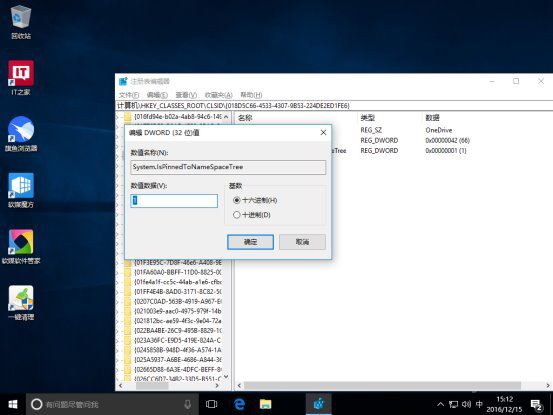 Danach geben Sie diesen Wert in das Suchfeld ein und der Computer findet das Registrierungselement automatisch. Es dauert nur ein wenig lange.
Danach geben Sie diesen Wert in das Suchfeld ein und der Computer findet das Registrierungselement automatisch. Es dauert nur ein wenig lange.
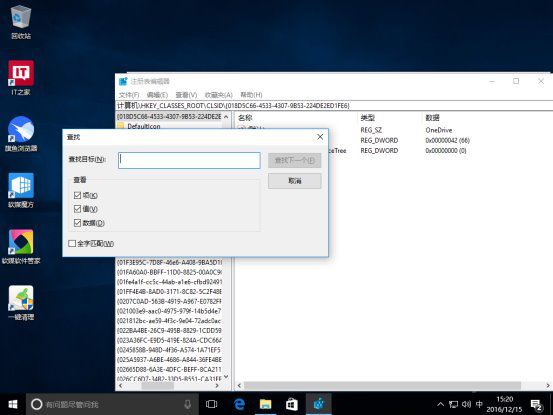
Das obige ist der detaillierte Inhalt vonSo entfernen Sie OneDrive aus dem Windows 10 System Explorer. Für weitere Informationen folgen Sie bitte anderen verwandten Artikeln auf der PHP chinesischen Website!

